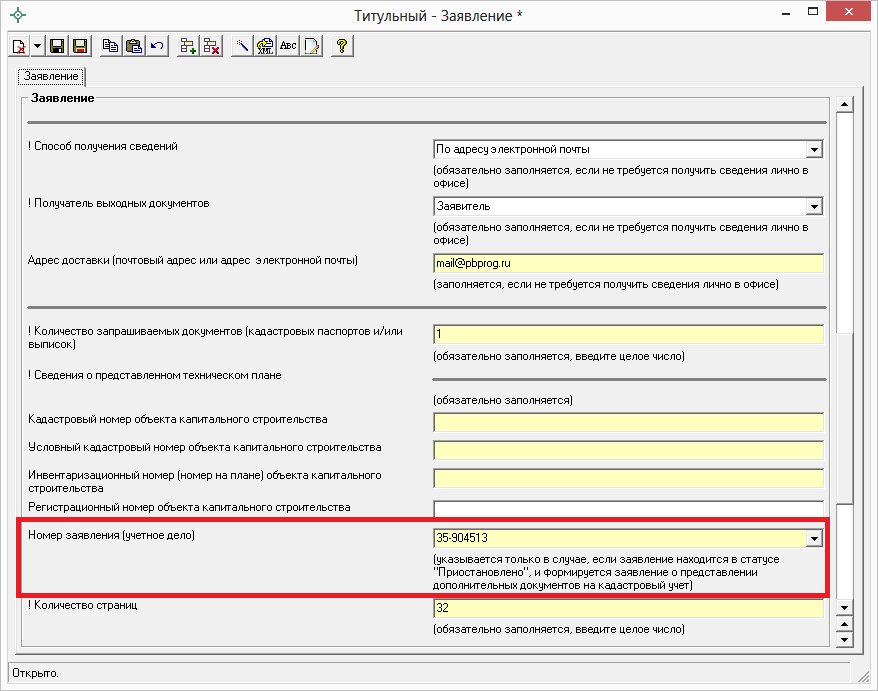12.11.2014
Инструкция по отправке дополнительных пакетов из программы «Полигон: Межевой план» и программного комплекса «Полигон: Технический план»
Архивная статья! Актуальная информация в инструкции по заполнению и отправке заявления на ГКУ и/или ГРП, заявления на исправление ошибок.
Программы серии «Полигон» больше не обновляются. Мы рекомендуем перейти на программы серии «Полигон Про». Это бесплатно. Перейти на Полигон Про →
Необходимость отправки дополнительного пакета документов возникает в случае, если по тем или иным причинам была выдана приостановка.
В программах, входящих в комплекс «Полигон: Технический план» и в программе «Полигон: Межевой план» предусмотрена возможность отправки дополнительных[1] пакетов по каналам прямого взаимодействия (т.е. непосредственно из программы).
Порядок действий при отправке дополнительного пакета документов на примере программы «Полигон: Техплан здания»[2]:
Настройку программ выполните согласно информации на страницах: Инструкция по отправке технических планов из программ комплекса «Полигон: Технический план» в Росреестр и Инструкция по отправке межевых планов из программы «Полигон: Межевой план» в Росреестр.
Шаг 1: Заполнение заявления.
Для отправки дополнительного пакета документов по каналам прямого взаимодействия необходимо сформировать заявление в формате XML. Для этого:
1. В разделе «Титульный» около поля «Заявление» нажмите на кнопку «Заполнить».
Примечание: в программе «Полигон: Межевой план» данное поле находится в разделе «XML» .
2. Заполните поля в появившемся окне «Титульный – Заявление».
Примечание: в программе «Полигон: Межевой план» данное окно называется «XML – Заявление».
- В поле «Код отправителя» указывается ИНН или СНИЛС (только цифры без знаков препинания) отправителя.
- Сведения о заявителе можно заполнить автоматически из настроек программы. Для этого необходимо поставить курсор в поле «! Сведения о заявителе» и нажать кнопку «Рассчитать/заполнить» на панели инструментов или клавишу F9.
- В подразделе «Способ доставки документов» заполняется информация о способе получения документов от Росреестра.
- В поле «Количество страниц» указывается количество страниц технического (межевого) плана. Если отправляется только электронный документ, тогда можно указать значение «1».
- В поле «Приложить файл с образом документа» можно указать путь к файлу-образу технического (межевого) плана в формате pdf.
- В таблице «Дополнительно представленные документы» можно указать документы, которые необходимо приложить к заявлению.
- В заявлении о предоставлении дополнительных документов на кадастровый учет обязательно необходимо указать номер заявления (заявки), по которому необходимо снять статус «Приостановлено», в поле «Номер заявления (учетное дело)».
Примечание: При формировании ZIP-архива по новым требованиям прикладывать образы документов к заявлению обычно не требуется.
После заполнения всех необходимых полей для сохранения заявления нажмите кнопку на панели инструментов «Сохранить и закрыть».
Шаг 2: Подготовка технического (межевого) плана к отправке.[3]
Подготовку плана к отправке выполните согласно информации на страницах: Инструкция по отправке технических планов из программ комплекса «Полигон: Технический план» в Росреестр и Инструкция по отправке межевых планов из программы «Полигон: Межевой план» в Росреестр.
Шаг 3: Отправка технического (межевого) плана в Росреестр.
- Нажмите кнопку «Отправить» на панели «Обмен информации с Росреестром».
На вопрос о сохранении технического (межевого) плана ответьте «Да».

- Далее должно появиться окно «Обмен с порталом Росреестра», а также вопрос «Отправить ZIP-архив?» – нажмите «Да»:
- Для отправки заявления о предоставлении дополнительных документов на кадастровый учет в следующем окне ответьте Нет. Начнется отправка в Росреестр.

Шаг 4: Смотрим результат.
В окне «Обмен информацией с Росреестром» (если окно не открыто – нажмите кнопку (стрелки) или кнопку «Подробнее...»):
- Дважды нажмите на папку «Отправленные», выберите отправленный технический (межевого) план, обратите внимание на его статус в правом окне программы.
- Через некоторое время нажмите на кнопку «Обновить все» (либо «Обновить заявку») – будут получены результаты проверки технического (межевого) плана – если статус «неудача», то ниже будет указано, по какой причине. Если статус «успешно», то можно ожидать регистрации технического (межевого) плана и получения кадастрового паспорта (кадастровой выписки).
[1]Отправка дополнительных пакетов документов на сайте портала Росреестра в настоящее время не поддерживается.
[2]Отправка дополнительных пакетов документов осуществляется аналогично во всех программах комплекса «Полигон: Технический план» и в программе «Полигон: Межевой план».
[3]Дополнительный пакет документов представляет собой исправленный технический (межевой) план.
|
Переход на Полигон Про → |
| Каталог программ → |
Итоги практикума «Госключ в Полигон Про — подписание документов на ГКУ и ГРП»
18.04.2024
Практикум «Госключ в Полигон Про — подписание документов на ГКУ и ГРП»
15.04.2024
Кадастровый план территории в Архиве КПТ
12.04.2024
Итоги вебинара «Правила выставления итоговых оценок в аттестате школы»
12.04.2024
Новый порядок приема в вузы: требования 2024 года
12.04.2024
Итоги практикума «Подготовка межевого плана на образование путем перераспределения с землями»
12.04.2024